Epson L805 User Manual
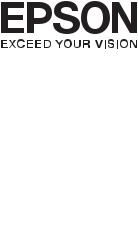
Uživatelská příručka
NPD5362-00 CS
Uživatelská příručka
Copyright
Copyright
Bez předchozího písemného povolení společnosti Seiko Epson Corporation je zakázáno reprodukovat libovolnou část této publikace, ukládat ve vyhledávacím systému nebo přenášet libovolnou formou nebo prostředky, a to elektronicky, mechanicky, kopírováním, nahráváním nebo jakýmkoli jiným způsobem. Společnost neponese přímou odpovědnost za použití zde uvedených informací. Neodpovídá ani za případné škody plynoucí z použití zde uvedených informací. Informace, které jsou zde obsaženy, jsou určeny výhradně k použití při práci s výrobkem společnosti Epson. Společnost Epson neodpovídá za důsledky použití těchto informací při práci s jinými výrobky.
Společnost Seiko Epson Corporation ani její přidružené společnosti nenesou vůči kupujícímu nebo třetím stranám žádnou odpovědnost za škody, ztráty, náklady nebo výdaje způsobené kupujícímu nebo třetím stranám jako důsledek nehody či nesprávného použití tohoto produktu, nevhodného zacházení, neodborné úpravy, opravy či změny produktu nebo nedodržení pokynů pro obsluhu a údržbu společnosti Seiko Epson Corporation
(mimo USA).
Společnost Seiko Epson Corporation ani její přidružené společnosti neodpovídají za žádné škody nebo problémy způsobené použitím jakéhokoli příslušenství nebo spotřebního zboží, na němž není uvedeno označení originálních produktů Original Epson Products nebo Epson Approved Products od společnosti Seiko Epson Corporation.
Společnost Seiko Epson Corporation nezodpovídá za žádné škody způsobené elektromagnetickým rušením vzniklým v důsledku použití kabelů rozhraní, které nejsou označeny jako schválené produkty Epson Approved Products společnosti Seiko Epson Corporation.
© 2015 Seiko Epson Corporation. All rights reserved.
Obsah této příručky a specifikace tohoto výrobku se mohou bez předchozího upozornění změnit.
2
Uživatelská příručka
Ochranné známky
Ochranné známky
EPSON®je registrovaná ochranná známka a EPSON EXCEED YOUR VISION nebo EXCEED YOUR VISION jsou ochranné známky společnosti Seiko Epson Corporation.
PRINT Image Matching™ a logo PRINT Image Matching jsou ochranné známky společnosti Seiko Epson Corporation. Copyright © 2001 Seiko Epson Corporation. All rights reserved.
Microsoft®, Windows®, and Windows Vista®are registered trademarks of Microsoft Corporation.
Apple, Macintosh, Mac OS, OS X, Bonjour, Safari, iPad, iPhone, iPod touch, and iTunes are trademarks of Apple Inc., registered in the U.S. and other countries.
Chrome™, Chrome OS™, and Android™ are trademarks of Google Inc.
Adobe, Adobe Reader, Acrobat, and Photoshop are trademarks of Adobe systems Incorporated, which may be registered in certain jurisdictions.
Obecná poznámka: Další zde použité názvy produktů slouží pouze k identifikačním účelům a mohou být ochrannými známkami příslušných vlastníků. Společnost Epson se vzdává všech práv na tyto značky.
3

Uživatelská příručka
O této příručce
O této příručce
Úvod k příručkám
S vaší tiskárnou Epson jsou dodávány následující příručky. Informace najdete v příručkách a také v nápovědě dodávané v různých softwarových aplikacích společnosti Epson.
Začínáme (tištěná příručka)
Obsahuje informace o nastavení tiskárny, instalaci softwaru, používání tiskárny, řešení problémů a další informace.
Uživatelská příručka (digitální příručka)
Tato příručka. Poskytuje souhrnné informace a pokyny k používání tiskárny a řešení problémů.
Příručka pro síť (digitální příručka)
Poskytuje informace o síťových nastaveních a o řešení problémů při používání tiskárny v síti.
Nejnovější verze výše uvedených příruček lze získat následujícími způsoby.
Tištěné příručky
Navštivte webové stránky evropské podpory Epson na adrese http://www.epson.eu/Support nebo webové stránky celosvětové podpory Epson na adrese http://support.epson.net/.
Digitální příručka
Spusťte aplikaci EPSON Software Updater ve vašem počítači. Aplikace EPSON Software Updater vyhledá dostupné aktualizace softwarových aplikací Epson a digitálních příruček a umožní vám stáhnout ty nejaktuálnější verze.
Související informace
& „EPSON Software Updater“ na str. 65
Označení a symboly
!Upozornění:
Pokyny je nutné pečlivě dodržovat, aby nedošlo ke zranění.
cDůležité:
Pokyny je nutné respektovat, aby nedošlo k poškození zařízení.
Poznámka:
Obsahuje doplňkové a referenční informace.
& Související informace
Odkazy na související části.
4

Uživatelská příručka
O této příručce
Popisy používané v této příručce
Snímky obrazovky ovladače tiskárny pocházejí ze systému Windows 8.1 nebo Mac OS X v10.10.x. Obsah zobrazený na snímcích obrazovek se liší v závislosti na konkrétním modelu a situaci.
Ilustrace tiskárny v této příručce jsou pouze příklady. I když zde mohou existovat nepatrné rozdíly v závislosti na modelu, způsob provozu je stejný.
Odkazy na operační systémy
Windows
Termíny „Windows 8.1“, „Windows 8“, „Windows 7“, „Windows Vista“ a „Windows XP“ uvedené v této příručce znamenají následující operační systémy. Kromě toho je použit termín „Windows“ jako odkaz na všechny verze.
Operační systém Microsoft® Windows® 8.1
Operační systém Microsoft® Windows® 8
Operační systém Microsoft® Windows® 7
Operační systém Microsoft® Windows Vista®
Operační systém Microsoft® Windows® XP
Operační systém Microsoft® Windows® XP Professional x64 Edition
Mac OS X
Termín „Mac OS X v10.10.x“ uvedený v této příručce odkazuje na OS X Yosemite, termín „Mac OS X v10.9.x“ odkazuje na OS X Mavericks a termín „Mac OS X v10.8.x“ odkazuje na OS X Mountain Lion. Kromě toho je použit termín „Mac OS X“ jako odkaz na „Mac OS X v10.10.x“, „Mac OS X v10.9.x“, „Mac OS X v10.8.x“, „Mac OS X v10.7.x“ a „Mac OS X v10.6.8“.
5
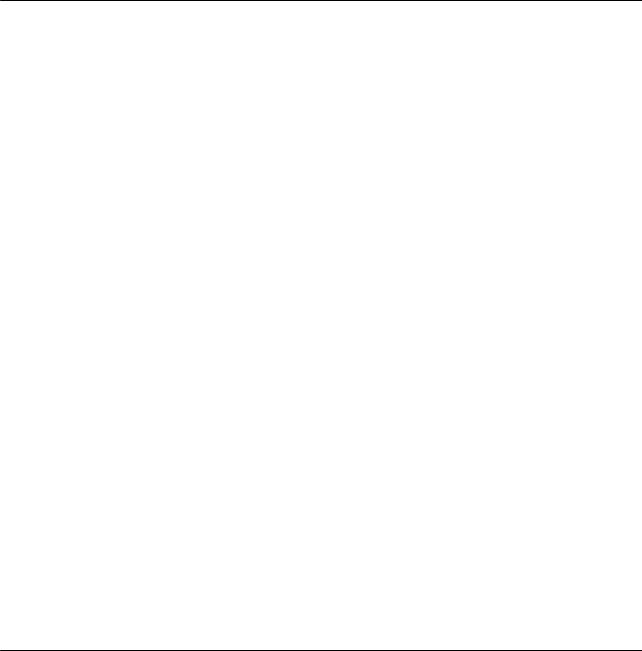
Uživatelská příručka
Důležité pokyny
Důležité pokyny
Bezpečnostní pokyny
Přečtěte si a dodržujte tyto pokyny k zajištění bezpečného používání této tiskárny. Tento návod uchovejte pro budoucí použití. Kromě toho respektujte všechna varování a pokyny uvedené na tiskárně.
Používejte výhradně napájecí kabel dodaný s tiskárnou. Nepoužívejte ho pro jiná zařízení. Použití jiného než dodaného napájecího kabelu s touto tiskárnou nebo použití dodaného napájecího kabelu s jiným zařízením může způsobit požár nebo úraz elektrickým proudem.
Zkontrolujte, zda kabel pro napájení střídavým proudem odpovídá místním bezpečnostním předpisům.
Kromě konkrétních situací popsaných v příručkách k tiskárně se za žádných okolností sami nepokoušejte o demontáž, úpravy nebo opravy napájecího kabelu, zástrčky, tiskárny nebo doplňků.
V následujících případech odpojte tiskárnu od elektrické sítě a svěřte kvalifikovanému servisnímu technikovi:
Napájecí kabel nebo zástrčka je poškozena; do tiskárny pronikla kapalina; tiskárna upadla nebo byla poškozena její skříň, tiskárna nefunguje normálně nebo vykazuje výraznou změnu funkčnosti. Nenastavujte ovládací prvky, které nejsou popsány v pokynech k obsluze.
Tiskárnu umístěte v blízkosti elektrické zásuvky, kde lze snadno vytáhnout napájecí kabel.
Tiskárnu neumísťujte ani neskladujte venku, v silně znečištěném nebo prašném prostředí, v blízkosti vody, tepelných zdrojů ani na místech vystaveným otřesům, vibracím, vysokým teplotám nebo vlhkosti.
Dbejte na to, aby se na tiskárnu nevylila kapalina, a nemanipulujte s ní mokrýma rukama.
Udržujte minimální vzdálenost tiskárny od kardiostimulátorů 22 cm. Rádiové vlny vysílané tiskárnou mohou nepříznivě ovlivnit činnost kardiostimulátorů.
Dávejte pozor, abyste se při manipulaci s nádržkami na inkoust nedotkli inkoustu, víček nádržek s inkoustem a otevřených nádobek s inkoustem nebo uzávěrů nádobek s inkoustem.
Pokud si pokožku znečistíte inkoustem, důkladně umyjte příslušné místo mýdlem a vodou.
Dostane-li se vám inkoust do očí, vypláchněte je ihned vodou. Pokud máte obtíže nebo problémy se zrakem i po důkladném vypláchnutí očí, navštivte ihned lékaře.
Pokud vám inkoust vnikne do úst, okamžitě vyhledejte lékaře.
Po odstranění těsného uzávěru nenaklánějte ani netřepte s nádobkou s inkoustem, protože inkoust může vytéct.
Udržujte nádobky s inkoustem a jednotku nádržky s inkoustem mimo dosah dětí. Nedovolte, aby děti pily z nebo manipulovaly s nádobkami s inkoustem nebo s uzávěry nádobek s inkoustem.
Varování a důležité informace o tiskárně
Pozorně si přečtěte tyto pokyny a řiďte se jimi, aby nedošlo k poškození tiskárny nebo škodám na majetku. Tuto příručku si uložte pro pozdější použití.
Důležité informace a varování pro nastavení a používání tiskárny
Neblokujte ani nezakrývejte ventilační a jiné otvory tiskárny.
Používejte pouze typ napájecího zdroje, který je vyznačen na štítku tiskárny.
6
Uživatelská příručka
Důležité pokyny
Nepoužívejte zásuvky zapojené v okruhu, ve kterém jsou zapojeny kopírky nebo klimatizační systémy, které se pravidelně zapínají a vypínají.
Nepoužívejte elektrické zásuvky ovládané pomocí nástěnných spínačů nebo automatických vypínačů.
Nevystavujte žádnou ze součástí počítačového systému působení případných zdrojů elektromagnetického rušení, například reproduktorů nebo základnových jednotek bezdrátových telefonů.
Napájecí kabely je třeba chránit proti odření, proříznutí, zkroucení a zauzlení a jiným způsobům poškození. Nepokládejte na napájecí kabel ani na adaptér žádné předměty. Na napájecí kabel se nesmí šlapat ani přes něj přejíždět. Obzvláště dbejte na to, aby napájecí kabely nebyly na koncích a v místech vstupu do transformátoru a výstupu z transformátoru zkrouceny.
Jestliže tiskárnu napájíte prodlužovacím kabelem, zkontrolujte, zda celkový odběr všech zařízení zapojených přes prodlužovací kabel nepřesahuje povolenou hodnotu proudu pro tento kabel. Zkontrolujte také, zda celkový odběr všech zařízení zapojených do elektrické zásuvky nepřekračuje maximální hodnotu proudu této zásuvky.
Chcete-li tiskárnu používat v Německu, musí být instalace v budově chráněna 10nebo 16 ampérovými jističi, aby byla zajištěna odpovídající ochrana před zkratem a výrobek byl dostatečně chráněn.
Při připojování tiskárny k počítači či jinému zařízení pomocí kabelu dbejte na správné zapojení konektorů. Každý konektor lze zapojit jen jedním způsobem. Pokud konektor připojíte s nesprávnou orientací, mohlo by dojít k poškození propojených zařízení.
Umístěte tiskárnu na rovný pevný povrch, který na všech stranách přesahuje její základnu. Pokud bude nakloněna nebo postavena našikmo, nebude tiskárna pracovat správně.
Tiskárnu při skladování nebo přepravě neklopte, nestavte ji na bok ani ji nepřevracejte. Jinak by mohlo dojít k úniku inkoustu.
Ponechte nad tiskárnou volný prostor, aby bylo možné zcela zvednout její horní kryt.
Před tiskárnou ponechejte dostatek volného místa k vysunutí celého papíru.
Nedávejte tiskárnu na místa vystavená náhlým změnám teploty a vlhkosti. Také nevystavujte výrobek přímému slunečnímu světlu, silnému světlu nebo tepelným zdrojům.
Nezasouvejte do otvorů v tiskárně žádné předměty.
Během tisku nedávejte do tiskárny ruce.
Nedotýkejte se plochého bílého kabelu a hadiček s inkoustem uvnitř tiskárny.
Uvnitř ani v blízkosti tiskárny nepoužívejte aerosolové čističe, které obsahují hořlavé plyny. Mohl by vzniknout požár.
Nehýbejte tiskovou hlavou pomocí ruky, může dojít k poškození tiskárny.
Pokud hladina inkoustu v některém zásobníku nedosahuje k dolní čáře, brzy doplňte inkoust. Budete-li tiskárnu používat, když je hladina inkoustu pod spodní čarou na nádržkách, může dojít k poškození tiskárny.
Tiskárnu vždy vypínejte tlačítkem P. Neodpojujte tiskárnu od zdroje napájení ani nevypínejte přívod proudu k zásuvce, dokud indikátor P nepřestane blikat.
Před přepravou tiskárny zkontrolujte, zda je tisková hlava v základní poloze (úplně vpravo).
Pokud tiskárnu nebudete delší dobu používat, odpojte napájecí kabel od elektrické zásuvky.
7

Uživatelská příručka
Důležité pokyny
Varování a důležité informace o používání tiskárny s bezdrátovým připojením
Rádiové vlny vysílané touto tiskárnou mohou nepříznivě ovlivnit funkci elektronických lékařských přístrojů a způsobit jejich selhání. Při používání této tiskárny ve zdravotnických zařízeních nebo v blízkosti lékařských přístrojů dodržujte pokyny autorizovaného personálu zdravotnických zařízení a dodržujte veškerá varování a pokyny uvedené na lékařských přístrojích.
Rádiové vlny vysílané touto tiskárnou mohou nepříznivě ovlivnit funkci automaticky řízených zařízení, jako jsou automatické dveře nebo požární poplachová zařízení a mohly by způsobit nehody v důsledku selhání. Při používání této tiskárny v blízkosti automaticky řízených zařízení dodržujte veškerá varování a pokyny uvedené na těchto zařízeních.
Ochrana osobních informací
Když tiskárnu někomu předáváte nebo ji likvidujete, vymažte nastavení sítě uložená v paměti tiskárny tím, že zapnete tiskárnu a zároveň stisknete a podržíte tlačítko  na ovládacím panelu.
na ovládacím panelu.
8

Uživatelská příručka
Základní informace o tiskárně
Základní informace o tiskárně
Názvy dílů a funkcí
A |
Vodítko okrajů |
Napomáhá tomu, aby byl papír do tiskárny podáván rovně. Vodítka |
|
|
posuňte k okrajům papíru. |
|
|
|
B |
Zadní podávání papíru |
Slouží k vkládání papíru. |
|
|
|
C |
Podpěra papíru |
Podepírá vložený papír. |
|
|
|
D |
Ovládací panel |
Umožňuje obsluhu tiskárny. |
|
|
|
E |
Přední kryt |
Otevřený při tisku. |
|
|
|
F |
Výstupní zásobník |
Když je v poloze pro papír, zachytí vysunutý papír. Když je v poloze pro CD/ |
|
|
DVD, drží zásobník disků CD/DVD a vkládá jej pro tisk. |
|
|
|
G |
Zarážka |
Zabraňuje tomu, aby vysunutý papír vypadl ze zásobníku. |
|
|
|
H |
Zásobník disků CD/DVD |
Vložte disk CD/DVD pro tisk štítku. |
|
|
|
I |
Adaptér pro 8cm disky CD/DVD. |
Umožňuje vložení 8cm disku CD/DVD do zásobníku disků CD/DVD. |
|
|
|
9

Uživatelská příručka
Základní informace o tiskárně
A |
Kryt tiskárny |
|
Otevřete při odstraňování uvízlého papíru uvnitř tiskárny. |
|||
|
|
|
|
|
|
|
B |
Hadička pro přívod inkoustu |
|
Dodává inkoust do tiskové hlavy. |
|||
|
|
|
|
|
|
|
C |
Jednotka nádržek s inkoustem |
|
Obsahuje nádržky s inkoustem. |
|||
|
|
|
|
|
|
|
D |
Nádržky s inkoustem (nádržky na |
|
Dodává inkoust do hadiček pro přívod inkoustu. |
|||
|
inkoust) |
|
|
|
|
|
|
|
|
|
|
|
|
E |
Tisková hlava |
|
Uvolňuje inkoust. |
|||
|
|
|
|
|
|
|
|
|
|
|
|
|
|
|
|
|
|
|
|
|
|
|
|
|
|
|
|
A |
Vstup napájení |
Umožňuje připojit napájecí kabel. |
|
|
|
B |
Port USB |
Umožňuje připojit kabel USB. |
|
|
|
10

Uživatelská příručka
Základní informace o tiskárně
Tlačítka a indikátory
Tlačítka
A |
|
|
|
Zapíná a vypíná tiskárnu. |
||
|
|
|
|
|
|
Nevypínejte, bliká-li indikátor napájení (je-li tiskárna v provozu nebo zpracovává data). |
|
|
|
|
|
|
Po zhasnutí indikátoru odpojte napájecí kabel. |
|
|
|
|
|
|
|
B |
|
|
|
|
|
Stisknutím a podržením tohoto tlačítka déle než tři sekundy bude provedeno automatické |
|
|
|
|
|||
|
|
|||||
|
|
|
|
|
|
nastavení Wi-Fi stisknutím tlačítka WPS na přístupovém bodu. Další podrobnosti viz Příručka pro |
|
|
|
|
|
|
síť. |
|
|
|
|
|
||
C |
|
|
|
|
|
Objeví-li se chyba sítě, potvrďte ji podržením tohoto tlačítka stisknutého déle než tři |
|
|
|
|
|
|
sekundy. |
|
|
|
|
|
|
Vytiskne list stavu sítě, na kterém lze zjistit nastavení sítě a stav připojení. Rovněž se vytiskne |
|
|
|
|
|
|
kód PIN pro nastavení kódu PIN (WPS). |
|
|
|
|
|
||
D |
|
|
|
|
|
Podržením tohoto tlačítka stisknutého déle než tři sekundy spustíte čištění tiskové hlavy. |
|
|
|
|
|
||
E |
|
|
|
|
|
Vloží a vysune papír, když tiskárna právě netiskne. |
|
|
|
|
|
|
Zruší tiskovou úlohu při tisku. |
|
|
|
|
|
|
Potvrdí chyby zásobníku papíru a disků CD/DVD. |
|
|
|
|
|
|
|
Stisknutím různých kombinací tlačítek jsou k dispozici další funkce.
+ |
|
|
|
|
Zapnutím tiskárny při stisknutém tlačítku I vytisknete vzorek pro kontrolu trysek. |
|||||||||||||||
|
|
|
|
|
|
|
|
|
|
|
|
|
|
|
|
|
|
|
||
|
|
|
|
|
+ |
|
|
|
|
Stisknutím a podržením tlačítek |
|
|
|
a |
současně déle než tři sekundy zahájíte nastavení |
|||||
|
|
|
|
|||||||||||||||||
|
|
|
|
|
|
|
|
|
|
pomocí kódu PIN (WPS). Další podrobnosti viz Příručka pro síť. |
|
|||||||||
|
|
|
|
|
|
|
|
|
|
|
||||||||||
+ |
|
|
|
|
Zapnutím tiskárny při stisknutém tlačítku |
obnovíte výchozí nastavení sítě. |
||||||||||||||
|
|
|
|
|
|
|
|
|
|
|
|
|
|
|
|
|
||||
Indikátory |
|
|
|
|
|
|
|
|
|
|
|
|||||||||
|
|
|
|
|||||||||||||||||
A |
|
Svítí, když je tiskárna zapnutá. Bliká, když tiskárna pracuje nebo zpracovává data. |
||||||||||||||||||
|
|
|
|
|
|
|||||||||||||||
B |
|
|
|
|
|
|
|
|
|
Svítí, když je zapnutá síť Wi-Fi, nebo bliká |
Při inicializaci nebo provádění nastavení sítě blikají |
|||||||||
|
|
|
|
|
||||||||||||||||
|
|
|||||||||||||||||||
|
|
|
|
|
|
|
|
|
|
při aktivní komunikaci. |
|
|
|
|
|
|
|
|
||
|
|
|
|
|
|
|
|
|
|
|
|
|
|
|
indikátory |
|
|
|
a |
střídavě nebo současně. |
C |
|
|
|
|
|
|
|
|
|
Bliká, když dojde k problému s |
|
|
|
|
|
|||||
|
|
|
|
|
|
|
|
|
|
|
|
|
||||||||
|
|
|
|
|
|
|
|
|
||||||||||||
|
|
|
|
|
|
|
|
|
|
připojením k bezdrátové síti (Wi-Fi) |
|
|
|
|
|
|
|
|
||
|
|
|
|
|
|
|
|
|
|
tiskárny. |
|
|
|
|
|
|
|
|
||
|
|
|
|
|
|
|
|
|
|
|
|
|
|
|
|
|
|
|
|
|
11

Uživatelská příručka
Základní informace o tiskárně
D |
|
Svítí, když tiskárna čeká na zahájení úvodního plnění. |
|
|
|
E |
|
Svítí, když tiskárně došel papír, když bylo vloženo více listů papíru současně nebo když zásobník |
|
|
disků CD/DVD není správně vložen. Bliká, když je papír nebo zásobník disků CD/DVD zaseknutý |
|
|
nebo když je výstupní zásobník v nesprávné poloze. |
|
|
|
Související informace
& „Sledování indikátorů chyb na tiskárně“ na str. 69
12
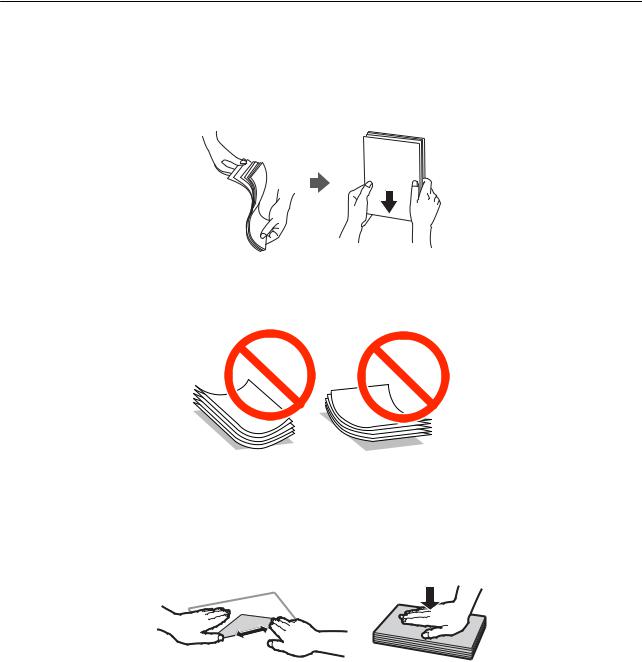
Uživatelská příručka
Vkládání papíru
Vkládání papíru
Pokyny k manipulaci s papírem
Přečtěte si pokyny dodávané s papírem.
Před vložením papíry prolistujte rychlým pohybem mezi prsty a srovnejte okraje. Fotografickým papírem nelistujte ani jej neohýbejte. Mohlo by dojít k poškození tisknutelné strany.
Je-li papír zvlněný, před vložením jej vyrovnejte nebo jej lehce prohněte v opačném směru. Při tisku na zvlněný papír může dojít ke vzpříčení papíru a šmouhám na výtisku.
Nepoužívejte papír, který je zvlněný, roztržený, nastřižený, složený, vlhký, příliš silný, příliš tenký nebo papír, na kterém jsou nalepeny nálepky. Při používání tohoto typu papíru dochází k uvíznutí papíru v tiskárně
a rozmazání výtisku.
Před vložením obálky prolistujte rychlým pohybem mezi prsty a srovnejte okraje. Jsou-li naskládané obálky nafouknuté vzduchem, před vložením je stisknutím smáčkněte.
Nepoužívejte zvlněné nebo přeložené obálky. Při používání těchto obálek dochází k uvíznutí papíru a rozmazání výtisku.
Nepoužívejte obálky s lepicími plochami na chlopních nebo obálky s okénky.
Nepoužívejte obálky, které jsou příliš tenké a mohly by se během tisku zkroutit.
Související informace
& „Specifikace tiskárny“ na str. 83
13

Uživatelská příručka
Vkládání papíru
Dostupný papír a kapacita
Společnost Epson doporučuje používat originální papír Epson, čímž dosáhnete vysoké kvality výtisků.
Originální papír Epson
Název média |
Formát |
Kapacita |
Ruční |
Tisk bez |
|
|
vkládání |
oboustranný |
okrajů |
|
|
(počet listů) |
tisk |
|
|
|
|
|
|
Epson Bright White Ink Jet |
A4 |
80* |
|
- |
Paper |
|
|
|
|
|
|
|
|
|
Epson Ultra Glossy Photo |
A4, 13 × 18 cm (5 × 7 palců), |
20 |
- |
|
Paper |
10 × 15 cm (4 × 6 palců) |
|
|
|
|
|
|
|
|
Epson Premium Glossy Photo |
A4, 13 × 18 cm (5 × 7 palců), |
20 |
- |
|
Paper |
širokoúhlý 16:9 |
|
|
|
|
(102 × 181 mm), 10 × 15 cm |
|
|
|
|
(4 × 6 palců) |
|
|
|
|
|
|
|
|
Epson Premium Semigloss |
A4, 10 × 15 cm (4 × 6 palců) |
20 |
- |
|
Photo Paper |
|
|
|
|
|
|
|
|
|
Epson Photo Paper Glossy |
A4, 13 × 18 cm (5 × 7 palců), |
20 |
- |
|
|
10 × 15 cm (4 × 6 palců) |
|
|
|
|
|
|
|
|
Epson Matte Paper- |
A4 |
20 |
- |
|
Heavyweight |
|
|
|
|
|
|
|
|
|
Epson Double-Sided Matte |
A4 |
1 |
|
- |
Paper |
|
|
|
|
|
|
|
|
|
Epson Photo Quality Ink Jet |
A4 |
100 |
- |
|
Paper |
|
|
|
|
|
|
|
|
|
Epson Photo Stickers 16 |
A6 |
1 |
- |
- |
|
|
|
|
|
Epson Iron-On Cool Peel |
A4 |
1 |
- |
- |
Transfer Paper |
|
|
|
|
|
|
|
|
|
*Pro ruční oboustranný tisk můžete vložit až 30 listů papíru, které mají již jednu stranu potištěnou.
Poznámka:
Dostupnost papíru se liší podle oblasti. Aktuální informace o dostupnosti papíru ve vaší oblasti vám poskytne podpora společnosti Epson.
14
Uživatelská příručka
Vkládání papíru
Komerčně dostupný papír
Název média |
Formát |
Kapacita |
Ruční |
Tisk bez |
|
|
vkládání |
oboustranný |
okrajů |
|
|
(počet listů) |
tisk |
|
|
|
|
|
|
Obyčejný papír |
Letter, A4, B5, A5, A6 |
Až do čáry |
|
- |
|
|
označené |
|
|
|
|
symbolem |
|
|
|
|
trojúhelníku na |
|
|
|
|
vodítku.* |
|
|
|
Legal, definovaný uživatelem |
1 |
|
|
|
|
|
|
|
Obálka |
Obálka #10, obálka DL, obálka |
10 |
- |
|
|
C6 |
|
|
|
|
|
|
|
|
*Pro ruční oboustranný tisk můžete vložit až 30 listů papíru, které mají již jednu stranu potištěnou.
Související informace
& „Webové stránky technické podpory“ na str. 89
Seznam typů papíru
Chcete-li při tisku dosáhnout optimálních výsledků, vyberte typ vhodný pro daný papír.
Název média |
Typ média*1 |
Epson Bright White Ink Jet Paper*2 |
obyčejný papír |
Epson Ultra Glossy Photo Paper*2 |
Epson Ultra Glossy |
Epson Premium Glossy Photo Paper*2 |
Epson Premium Glossy |
Epson Premium Semigloss Photo Paper*2 |
Epson Premium Semigloss |
Epson Photo Paper Glossy*2 |
Photo Paper Glossy |
Epson Matte Paper-Heavyweight*2 |
Epson Matte |
Epson Double-Sided Matte Paper*2 |
Epson Matte |
Epson Photo Quality Ink Jet Paper*2 |
Epson Photo Quality Ink Jet |
Epson Photo Stickers 16*2 |
Epson Photo Stickers |
Epson Iron-On Cool Peel Transfer Paper*2 |
obyčejný papír |
Obyčejný papír*2 |
obyčejný papír |
Obálka |
Obálka |
|
|
*1 V případě chytrých zařízení lze tyto typy médií vybírat při tisku pomocí Epson iPrint.
*2 Tyto typy papíru jsou kompatibilní s funkcí Exif Print a technologií PRINT Image Matching při tisku pomocí ovladače tiskárny. Další informace najdete v dokumentaci dodávané s digitálním fotoaparátem podporujícím funkci Exif Print nebo technologii PRINT Image Matching.
15
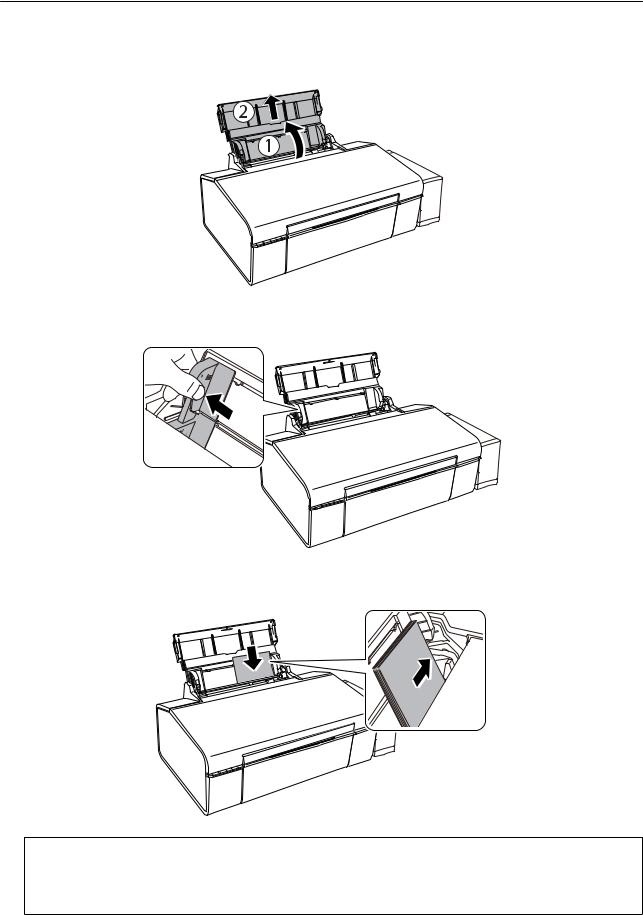
Uživatelská příručka
Vkládání papíru
Vkládání papíru do Zadní podávání papíru
1.Otevřete podpěru papíru a vysuňte prodloužení.
2.Posuňte vodítko okraje doleva.
3.Vložte papír svisle podél pravé strany zadní podávání papíru tisknutelnou stranou nahoru.
cDůležité:
Nevkládejte více, než je uvedený maximální počet listů pro papír. Obyčejný papír nezakládejte nad čáru vyznačenou symbolem trojúhelníku na vodítku.
16
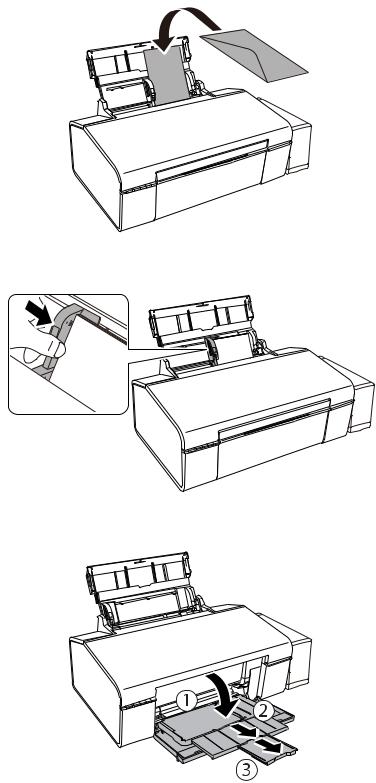
Uživatelská příručka
Vkládání papíru
Obálky
4.Posuňte vodítko okraje k okraji papíru.
5.Otevřete přední kryt a vysuňte výstupní zásobník.
Poznámka:
Zbývající papír vraťte do obalu. Ponecháte-li papír v tiskárně, může se papír zkroutit nebo se může zhoršit kvalita tisku.
Související informace
& „Pokyny k manipulaci s papírem“ na str. 13
17
Uživatelská příručka
Vkládání papíru
& „Dostupný papír a kapacita“ na str. 14
18

Uživatelská příručka
Vložení disku CD/DVD pro tisk
Vložení disku CD/DVD pro tisk
Potisknutelné disky CD/DVD
Můžete tisknout na kruhové 12cm nebo 8cm disky CD/DVD označené jako vhodné pro tisk, například „tisk na povrch štítku“ nebo „určeno k potisku inkoustovými tiskárnami“.
Můžete také tisknout na disky Blu-ray™.
Pokyny k manipulaci s disky CD/DVD
Další informace k manipulaci s disky CD/DVD či k zápisu dat najdete v dokumentaci dodávané k diskům.
Na disky CD/DVD netiskněte, dokud na ně nezapíšete data. Pokud tak učiníte, může kvůli otiskům prstů, nečistotám nebo škrábancům na povrchu disku dojít k chybám při zápisu dat.
V závislosti na typu disku CD/DVD nebo tiskových datech může dojít k rozmazání inkoustu. Zkuste vytvořit zkušební tisk na náhradním disku CD/DVD. Vyčkejte jeden celý den a poté zkontrolujte potištěný povrch.
V porovnání s tiskem na originální papír Epson se hustota tisku snižuje, aby se zabránilo rozmazání inkoustu na disku CD/DVD. Upravte hustotu tisku podle potřeby.
Nechte potištěné disky CD/DVD po dobu nejméně 24 hodin schnout, přičemž je nevystavujte přímému slunečnímu záření. Nepokládejte disky CD/DVD na sebe ani je nezasunujte do zařízení, dokud nebudou úplně suché.
Je-li potištěný povrch lepkavý i po zaschnutí, snižte hustotu tisku.
Pokusíte-li se stejný disk CD/DVD opětovně přetisknout, kvalita tisku se nemusí zlepšit.
Dojde-li k náhodnému potištění zásobníku na disky CD/DVD nebo vnitřní průhledné přihrádky, okamžitě inkoust setřete.
V závislosti na nastavení oblasti tisku může dojít ke znečištění disku CD/DVD či zásobníku na disky CD/DVD. Konfigurujte nastavení pro tisk na potisknutelné oblasti.
Související informace
&„Epson Print CD“ na str. 64
&„Oblast tisku pro disk CD/DVD“ na str. 84
Vkládání disku CD/DVD
cDůležité:
Před tiskem na disk CD/DVD si přečtěte pokyny k manipulaci s disky CD/DVD.
Před tiskem na disk CD/DVD vyčistěte válec uvnitř tiskárny vložením a vysunutím papíru.
19

Uživatelská příručka
Vložení disku CD/DVD pro tisk
1.Otevřete přední kryt.
2.Oběma rukama zdvihněte výstupní zásobník a poté jej vytáhněte.
3.Vložte výstupní zásobník do polohy pro disk CD/DVD nakloněním, jak je zobrazeno níže.
disk CD/DVD nakloněním, jak je zobrazeno níže.
20

Uživatelská příručka
Vložení disku CD/DVD pro tisk
4.Vložte disk CD/DVD do zásobníku na disky CD/DVD tisknutelnou stranou nahoru.
Při tisku na 12 cm disk CD/DVD vložte disk přímo do zásobníku na disky CD/DVD bez adaptéru.
Při tisku na 8 cm disk CD/DVD vložte do zásobníku na disky CD/DVD adaptér a poté vložte 8 cm disk CD/DVD do adaptéru.
5.Vložte zásobník na disky CD/DVD do tiskárny a zkontrolujte, zda projde pod pravým a levým vodítkem. Vyrovnejte značky zarovnání na tiskárně a zásobníku.
cDůležité:
Vložte zásobník na disky CD/DVD, když je zapnuto napájení. V opačném případě nemusí dojít k automatickému nastavení pozice tisku po vložení zásobníku na disky CD/DVD.
Nevkládejte disky CD/DVD, pokud tiskárna právě pracuje. Mohlo by dojít k poškození tiskárny.
Jestliže je zásobník na disky CD/DVD vložen v tiskárně, tiskárnu nezapínejte ani nevypínejte. Mohlo by dojít k poškození tiskárny.
Po vložení disku CD/DVD odešlete z počítače tisková data.
21

Uživatelská příručka
Vložení disku CD/DVD pro tisk
Související informace
&„Potisknutelné disky CD/DVD“ na str. 19
&„Pokyny k manipulaci s disky CD/DVD“ na str. 19
&„Čištění dráhy papíru“ na str. 53
&„Tisk štítku na disk CD/DVD pomocí funkce Epson Print CD“ na str. 41
Vyjmutí disku CD/DVD
cDůležité:
Jestliže je zásobník na disky CD/DVD vložen v tiskárně, tiskárnu nezapínejte ani nevypínejte. Mohlo by dojít k poškození tiskárny.
1.Vyjměte zásobník na disky CD/DVD a poté vyjměte disk CD/DVD ze zásobníku.
cDůležité:
Uložte zásobník na disky CD/DVD na rovný povrch. Kvůli zdeformovanému nebo poškozenému zásobníku na disky CD/DVD může dojít k závadám.
2.Oběma rukama zdvihněte výstupní zásobník a poté jej vytáhněte.
22

Uživatelská příručka
Vložení disku CD/DVD pro tisk
3.Vložte výstupní zásobník do polohy pro papír b nakloněním, jak je zobrazeno níže.
Související informace
& „Pokyny k manipulaci s disky CD/DVD“ na str. 19
23
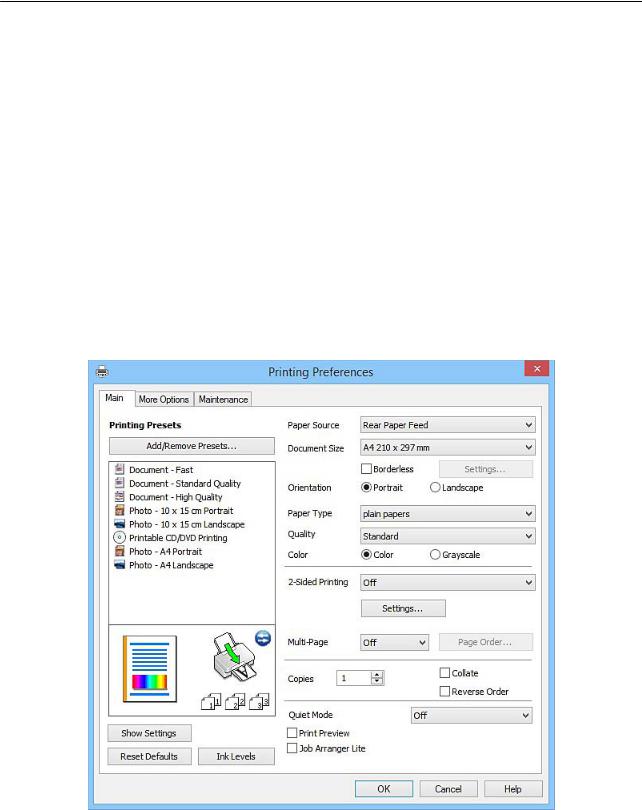
Uživatelská příručka
Tisk
Tisk
Tisk z počítače
Základní informace o tisku — Windows
Poznámka:
Vysvětlení jednotlivých položek nastavení najdete v online nápovědě. Klikněte pravým tlačítkem na položku a dále na možnost Nápověda.
Operace se liší v závislosti na aplikaci. Podrobnosti najdete v nápovědě k dané aplikaci.
1.Vložte papír do tiskárny.
2.Otevřete soubor, který chcete vytisknout.
3.V nabídce Soubor vyberte možnost Tisk nebo Nastavení tisku.
4.Vyhledejte požadovanou tiskárnu.
5.Okno ovladače tiskárny otevřete pomocí možnosti Předvolby nebo Vlastnosti.
24
Uživatelská příručka
Tisk
6.Nastavte následující volby.
Zdroj papíru: Vyberte zdroj, do kterého jste vložili papír.
Velikost papíru: Vyberte velikost papíru vloženého do tiskárny.
Bez ohraničení: Tuto možnost vyberte pro tisk bez okrajů kolem obrazu.
V tisku bez okrajů se tisková data o něco zvětší nad rámec velikosti papíru, takže nedojde k vytištění ohraničení při okrajích papíru. Kliknutím na tlačítko Nastavení vyberte míru zvětšení.
Orientace: Vyberte orientaci papíru nastavenou v aplikaci.
Typ papíru: Vyberte typ papíru, který jste vložili.
Barva: Zvolte možnost Stupně šedi, chcete-li tisknout černou barvou nebo v odstínech šedé.
Poznámka:
Při tisku na obálky zvolte možnost Na šířku jako nastavení Orientace.
7.Kliknutím na tlačítko OK zavřete okno ovladače tiskárny.
8.Klikněte na tlačítko Tisk.
Související informace
&„Dostupný papír a kapacita“ na str. 14
&„Vkládání papíru do Zadní podávání papíru“ na str. 16
&„Průvodce ovladačem tiskárny v systému Windows“ na str. 58
&„Seznam typů papíru“ na str. 15
Základní informace o tisku — Mac OS X
Poznámka:
V pokynech v této části je jako příklad použito TextEdit. Postupy a obrazovky se mohou lišit podle aplikace. Podrobnosti najdete v nápovědě k dané aplikaci.
1.Vložte papír do tiskárny.
2.Otevřete soubor, který chcete vytisknout.
25
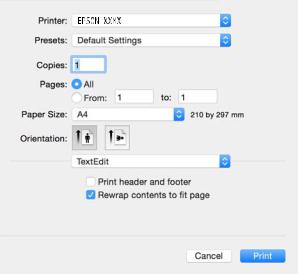
Uživatelská příručka
Tisk
3.Z nabídky Soubor vyberte příkaz Tisk, případně jiný příkaz, kterým otevřete dialogové okno Tisk. Pokud je třeba, kliknutím na možnost Zobrazit podrobnosti nebo na ikonu d okno tisku rozbalte.
4.Nastavte následující volby.
Tiskárna: Vyberte svou tiskárnu.
Předvolby: Vyberte, chcete-li použít zaregistrovaná nastavení.
Velikost papíru: Vyberte velikost papíru vloženého do tiskárny. Při tisku bez ohraničení vyberte formát papíru „bez okrajů“.
Orientace: Vyberte orientaci papíru nastavenou v aplikaci.
Poznámka:
Pokud se výše uvedené nabídky nastavení nezobrazí, zavřete okno tisku, vyberte Nastavení stránky v nabídce Soubor a potom proveďte nastavení.
Při tisku na obálky vyberte orientaci na šířku.
26

Uživatelská příručka
Tisk
5.V místní nabídce vyberte možnost Nastavení tisku.
Poznámka:
Nezobrazí-li se v systému Mac OS X v10.8.x nebo vyšší verzi nabídka Nastavení tisku, ovladač tiskárny Epson nebyl správně nainstalován.
Vyberte možnost Předvolby systému v nabídce  > Tiskárny a skenery (nebo Tisk a skenování, Tisk a fax), odeberte tiskárnu a poté ji opět přidejte. Tiskárnu přidáte podle postupu níže.
> Tiskárny a skenery (nebo Tisk a skenování, Tisk a fax), odeberte tiskárnu a poté ji opět přidejte. Tiskárnu přidáte podle postupu níže.
http://epson.sn
6.Nastavte následující volby.
Typ média: Vyberte typ papíru, který jste vložili.
Rozšíření: Tato možnost je k dispozici při výběru formátu papíru bez okrajů.
V tisku bez okrajů se tisková data o něco zvětší nad rámec velikosti papíru, takže nedojde k vytištění ohraničení při okrajích papíru. Vyberte míru zvětšení.
Stupně šedi: Vyberte tisk černou barvou nebo v odstínech šedé.
7.Klikněte na tlačítko Tisk.
Související informace
&„Dostupný papír a kapacita“ na str. 14
&„Vkládání papíru do Zadní podávání papíru“ na str. 16
&„Průvodce ovladačem tiskárny v systému Mac OS X“ na str. 62
&„Seznam typů papíru“ na str. 15
27
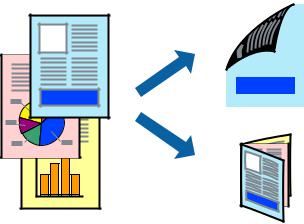
Uživatelská příručka
Tisk
Oboustranný tisk (pouze systém Windows)
Ovladač tiskárny tiskne s automatickým oddělováním sudých a lichých stránek. Jakmile tiskárna dokončí tisk lichých stránek, převraťte stoh papíru podle následujících pokynů a vytiskněte sudé stránky. Můžete vytisknout také brožuru, kterou lze vytvořit složením výtisku.
Poznámka:
Tato funkce není k dispozici při bezokrajovém tisku.
Nepoužijete-li papír vhodný k oboustrannému tisku, kvalita tisku se může zhoršit a může dojít k uvíznutí papíru.
V závislosti na papíru a datech může inkoust prosakovat na druhou stranu papíru.
Je-li nástroj EPSON Status Monitor 3 zakázán, otevřete ovladač tiskárny, klikněte na tlačítko Rozšířená nastavení na kartě Údržba a vyberte možnost Aktivovat EPSON Status Monitor 3.
Oboustranný tisk nemusí být k dispozici, je-li k tiskárně přistupováno po síti nebo je používána jako sdílená tiskárna.
1.Vložte papír do tiskárny.
2.Otevřete soubor, který chcete vytisknout.
3.Přejděte do okna ovladače tiskárny.
4.Vyberte možnost Ručně (vazba na dlouhé hraně) nebo Ručně (vazba na krátké hraně) v části Oboustranný tisk na kartě Hlavní.
5.Kliknutím na položku Nastavení proveďte požadovaná nastavení a poté klikněte na tlačítko OK.
Poznámka:
Chcete-li tisknout ve formě brožury, vyberte možnost Brožura.
6.Podle potřeby nastavte další možnosti na kartách Hlavní a Další možnosti a klikněte na tlačítko OK.
7.Klikněte na tlačítko Tisk.
Po vytištění první stránky se v počítači zobrazí místní okno. Postupujte podle pokynů na obrazovce.
Související informace
&„Dostupný papír a kapacita“ na str. 14
&„Vkládání papíru do Zadní podávání papíru“ na str. 16
&„Základní informace o tisku — Windows“ na str. 24
28
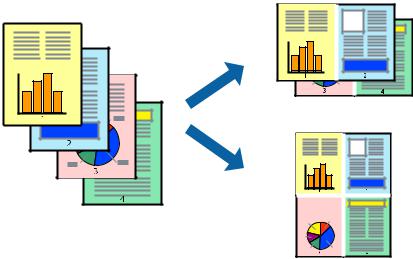
Uživatelská příručka
Tisk
Tisk několika stránek na jeden list
Na jeden list papíru můžete vytisknout dvě nebo čtyři stránky dat.
Tisk několika stránek na jeden list – Windows
Poznámka:
Tato funkce není k dispozici při bezokrajovém tisku.
1.Vložte papír do tiskárny.
2.Otevřete soubor, který chcete vytisknout.
3.Přejděte do okna ovladače tiskárny.
4.Vyberte možnost 2 na list nebo 4 na list jako nastavení Více stránek na kartě Hlavní.
5.Klepněte na možnost Pořadí stránek, proveďte odpovídající nastavení a klepnutím na tlačítko OK zavřete okno.
6.Podle potřeby nastavte další možnosti na kartách Hlavní a Další možnosti a klepněte na tlačítko OK.
7.Klepněte na příkaz Tisk.
Související informace
&„Vkládání papíru do Zadní podávání papíru“ na str. 16
&„Základní informace o tisku — Windows“ na str. 24
Tisk několika stránek na jeden list – Mac OS X
1.Vložte papír do tiskárny.
2.Otevřete soubor, který chcete vytisknout.
3.Otevřete dialogové okno Tisk.
29
